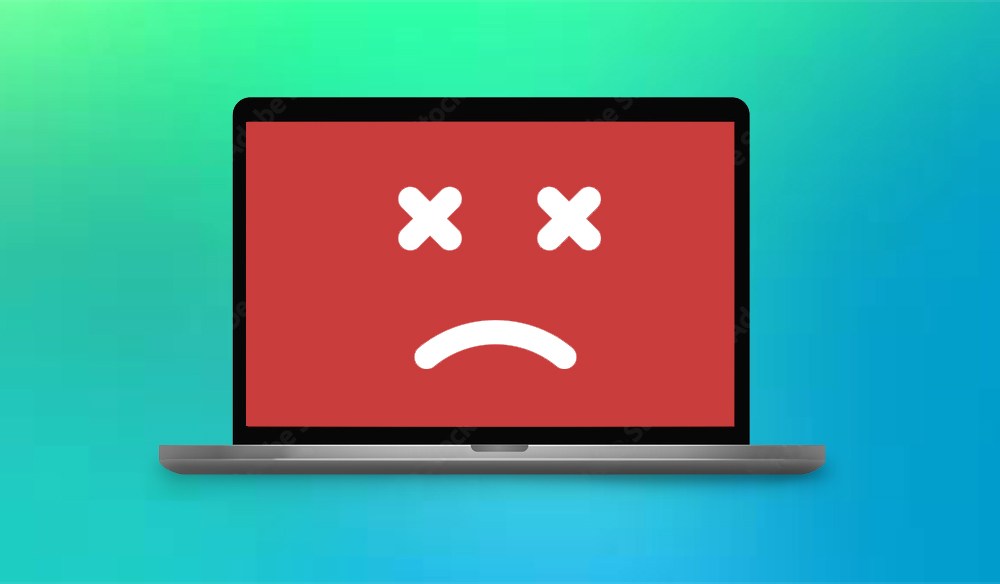Khắc phục bàn phím laptop không gõ được: Nguyên nhân & Cách xử lý đơn giản
Chiếc laptop yêu quý, một ngày đẹp trời bỗng nhiên bàn phím laptop gõ chữ không được.Hãy thử ngay những cách dưới đây để sửa lỗi nhanh chóng
Bàn phím laptop bị khóa chức năng
Vô tình ấn nhầm tổ hợp phím nào đó khiến cho bàn phím bị vô hiệu hóa là một trong những nguyên nhân rất phổ biến. Do đó, khi bàn phím không gõ được được bạn hãy thử kiểm tra laptop có bị khóa chức năng này không nhé!
Cách khắc phục:
- Trường hợp 1: Hãy thử tra các biểu tượng của các nút trên cùng từ F1 - F12 và nhấn thử Fn với phím ấy xem có sự thay đổi hay không.
- Trường hợp 2: Nếu áp dụnh cách trên mà bàn phím laptop của bạn vẫn không mở được, hãy thử Reset (Khởi động lại), để laptop khôi phục lại các tủy chỉnh ban đầu. Nếu laptop bị đơ, hãy thử nhấn nút nguồn cho đến khi laptop tắt hẳn rồi nhấn nút khởi động lại.
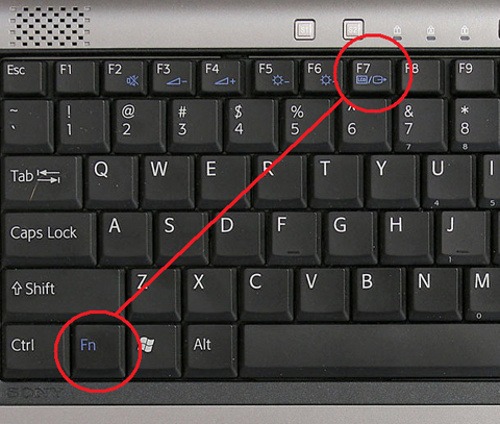
Laptop bị lỗi Driver bàn phím
Xung đột Driver, Driver bị lỗi do cập nhập sai khiến cho máy không nhận được bàn phím cũng là một trong lý do khiến cho laptop không gõ được.
Cách khắc phục:
- Bước 1: Start gõ chữ Device Manager
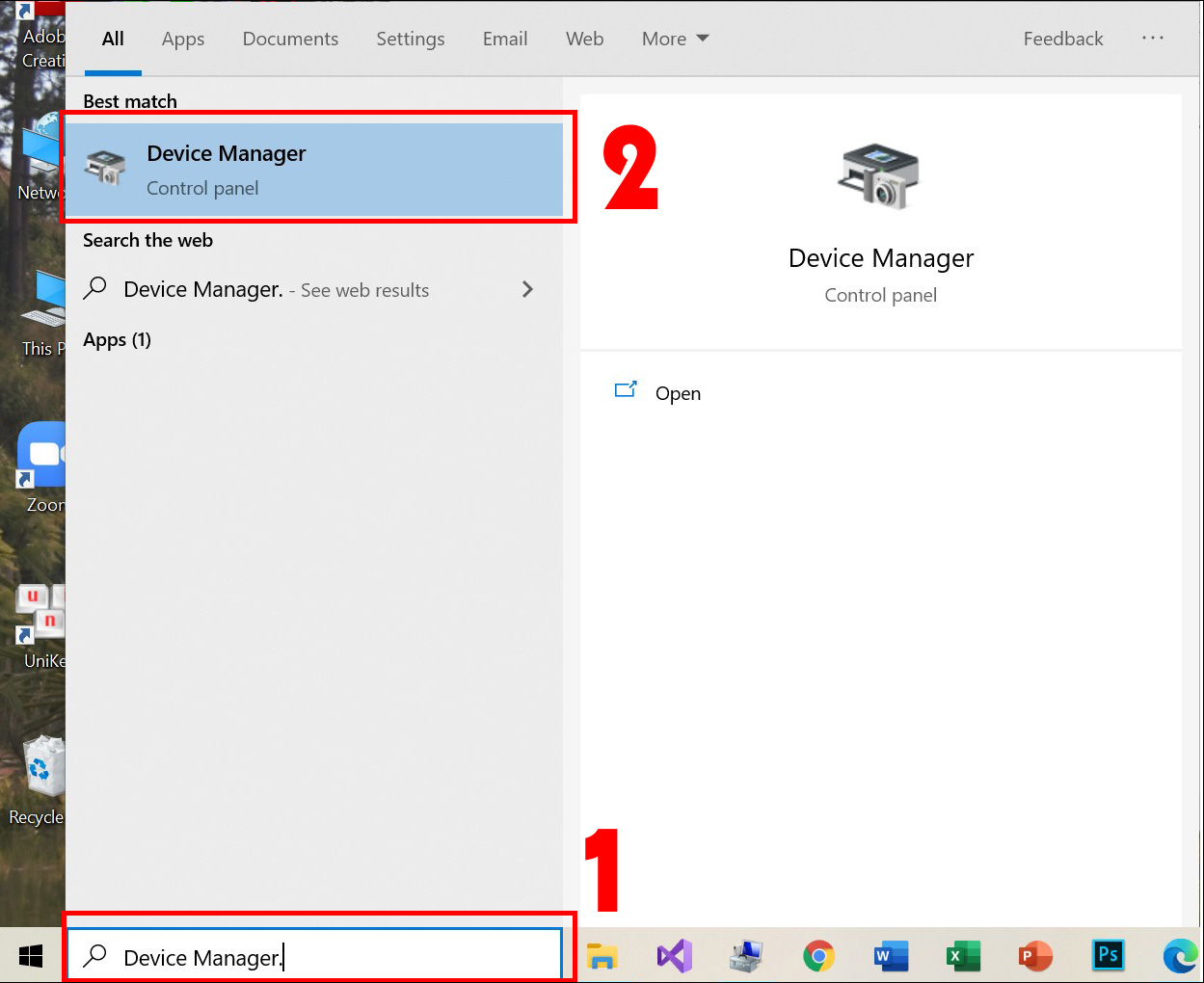
- Bước 2: Chọn Standard PS/2 Keyboard sau đó chọn Standard PS/2 Keyboard
- Bước 3: Click chuột phải chọn Update Driver để cập nhập lại Driver bàn phím cho laptop
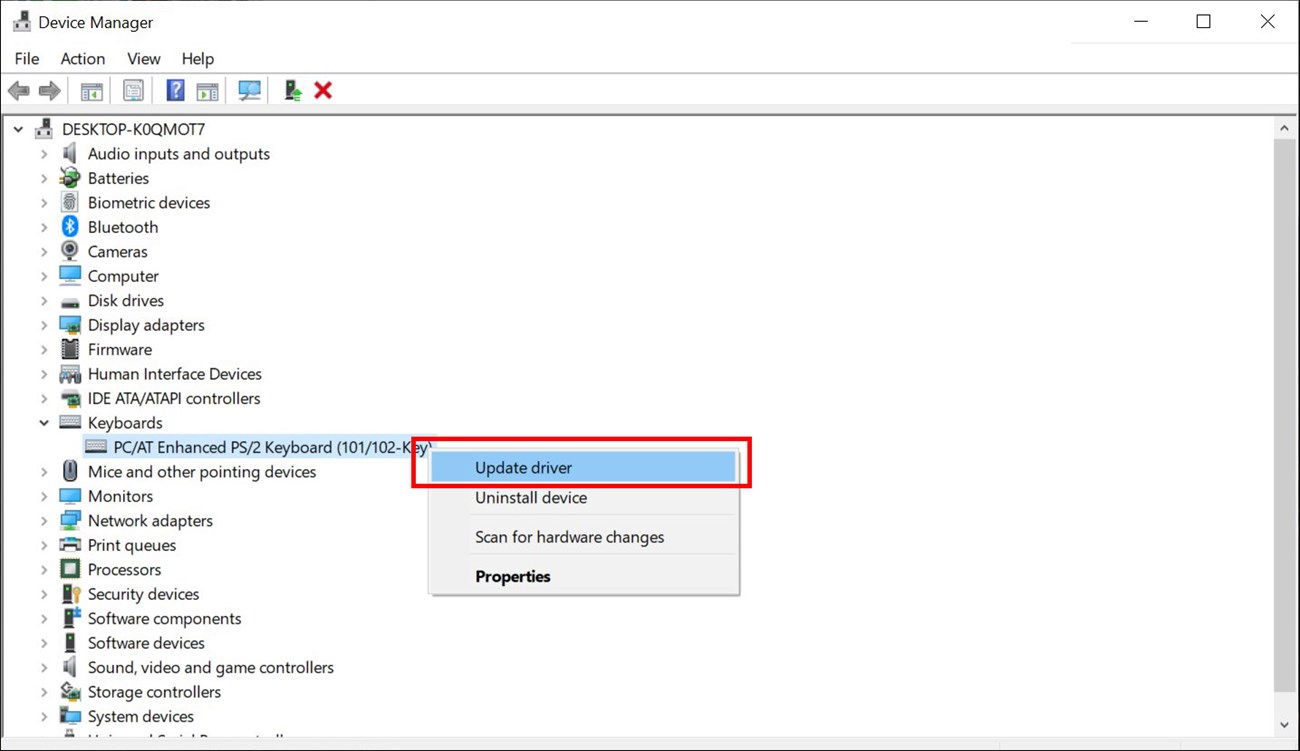
- Bước 4: Chọn Search automatically for updated driver software để Windows tự tìm driver tự động trên máy hoặc internet
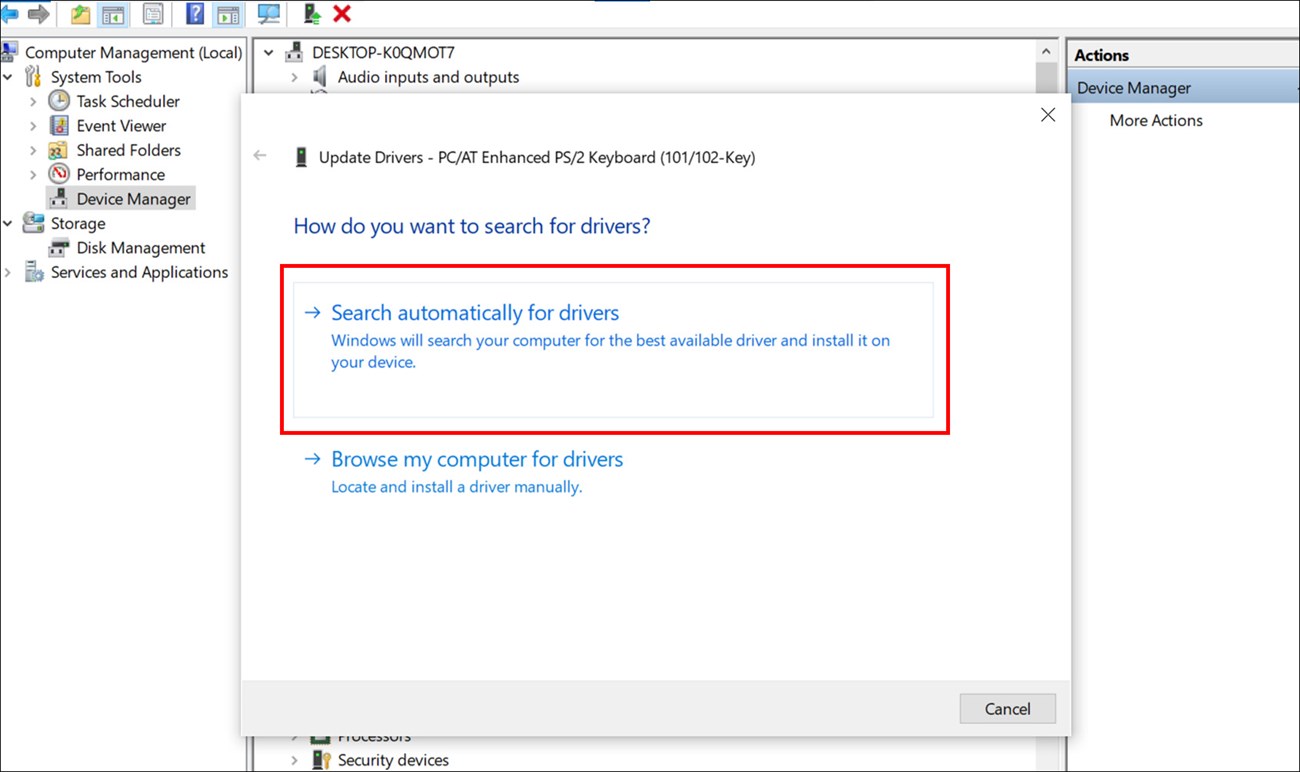
Bàn phím laptop bị kẹt do bụi bẩn
Bàn phím laptop sử dụng lâu ngày bị bụi hoặc dị vật lọt vào bên trong khiến cho các điểm tiếp xúc giữa nút và mạch trở nên kém đi cũng là nguyên nhân khiến cho laptop không gõ được chữ.
Cách khắc phục:
- Hãy thử vệ sinh bằng chổi quét bụi mềm hoặc cọ (cọ dùn để sơn). Nếu có điều kiện, bạn hãy thử bình xịt bụi khí nén hoặc máy thổi cầm tay để thổi văng các chất bẩn kẹt bên trong.

- Nếu bàn phím laptop có thể cạy hoặc tháo rời nút để vệ sinh tốt hơn. Tuy nhiên, tôi cũng cần khuyến cáo các bạn nếu không có kinh nghiệm không nên thực hiện vì có thể làm gãy xương phím buộc phải thay nguyên bàn phím.
.
Lưu ý: Bạn nên thường xuyên vệ sinh bàn phím laptop, không chỉ giúp hạn chế tình trạng kẹt phím mà còn giúp bàn phím sạch sẽ hơn. Ngoài ra, bạn cũng nên lưu ý không nên để thức ăn rơi trên mặt bàn phím, không chỉ mất vệ sinh mà còn khiến cho bàn phím khó làm sạch hơn. Để bàn phím không bị kẹt bụi bẩn, bạn có thể sử dụng tấm phủ để bảo vệ bàn phím laptop.
Bàn phím laptop ẩm do đổ chất lỏng
Làm đổ chất lỏng lên laptop không chỉ khiến bàn phím bị liệt mà còn có nguy cơ hư hỏng toàn bộ linh kiện bên trong máy. Với trường hợp, bạn đang sử dụng máy, bạn cần tắt máy ngay lập tức tránh nước ngấm sâu vào bên trong gây chập main.

- Trường hợp 1: Bàn phím dính nước nhẹ, bạn có thể lấy khăn khô lau qua để thấm hút nước tránh lọt vào bên trong và để máy khô hẳn trước khi khởi động lại.
- Trường hợp 2: Nếu bàn phím dính quá nhiều nước, bạn hãy úp ngược chiếc máy lại, để nước thoát ra ngoài. Nếu bạn có chút kiến thức kỹ thuật, có thể tháo rời các linh kiện để hạn chế tối đa rủi ro. Sau đó, dùng một chiếc khăn khô để làm sạch và để khô tự nhiên trước khi nhấn khởi động lại. Tuyệt đối, không để máy vào thùng gạo vì sẽ không hút được toàn bộ hơi nước. Đồng thời, không nên sử dụng máy sấy trực tiếp vào các linh kiện vì có thể làm mức độ hư hại trầm trọng thêm.
Lưu ý: Thông thường laptop bị đổ chất lỏng thường có khả năng rất cao bàn phím sẽ bị hỏng do bị nước lòn làm hỏng mạch phím. Nếu bàn phím laptop không gõ được tốt hơn bạn nên thay thế nó.
Bàn phím laptop bị hỏng phần cứng
Các linh kiện sử dụng lâu ngày không thể nào tránh khỏi việc hư hỏng. Nếu bàn phím laptop không thể sử dụng được và bạn đã thử tất cả biện pháp mà tôi liệt kê ở trên. Cách tốt nhất để giải quyết trường hợp này đó là thay thế bàn phím laptop mới. Chúng tôi, thành thực khuyên bạn nên đem chiếc laptop yêu quý của mình đến những trung tâm uy tín để họ kiểm tra và thay thế linh kiện chính hãng giúp an tâm khi sử dụng máy.

Tạm kết
Hy vọng với những cách sửa lỗi bàn phím laptop trên sẽ giúp bạn giải quyết ngay lập tức vấn đề mà bạn đang gặp phải. Chúc bạn thành công!
Tham khảo thêm: Những lý do khiến cho bàn phím laptop của bạn không gõ chữ được